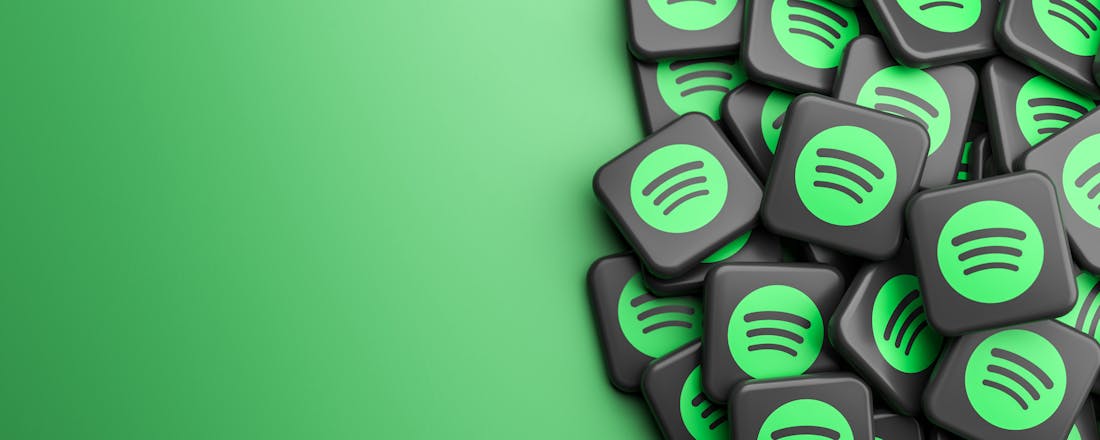15 beste Spotify-lijsten
Met Spotify wordt cd's kopen bijna overbodig. De dienst brengt wel heel eenvoudig ontzettend veel muziek binnen handbereik. Gebruikers die kiezen voor de betaalde variant kunnen zo uren - zonder reclame's - luisteren naar een breed aanbod van muziek. Met afspeellijsten (playlists) hebt u uw favoriete muziek nog beter binnen handbereik. Een aantal lijsten op een rijtje.
Zoeken in Spotify
Veel van de lijsten in dit artikel zijn ook terug te vinden op de website ShareMyPlaylists.com. De site is uitstekend doorzoekbaar en stelt u in staat om zowel op member als of naam van de afspeellijst te zoeken. Ook in Spotify zelf kunt u eenvoudig zoeken naar gebruikers en op naam van de afspeellijst. Houd overigens ook uw Facebook-vriendenlijst rechts op uw beeldscherm in de gaten. Zonder dat u het merkt zullen ook zij steeds meer muziek aan hun lijsten toevoegen of nieuwe lijsten gaan volgen.
1. Wake up!
De lijst Wake up! van een gebruiker met de naam ceremony1981 is er eentje om rustig mee wakker te worden. Tenminste, als u een liefhebber bent van rockmuziek in de ochtend, want anders kunt u de lijst beter aan u voorbij laten gaan. Toch doet de lijst zijn naam wel eer aan. Hier geen snijdende gitaarlicks of keiharde drums, maar fijne gitaren van artiesten als The Doors, The Concretes, The Clash en Editors. Voor wie meer gitaren wil is er keuze genoeg, maar deze voorzichtige rocklijst laat u gepast wakker worden!
©PXimport
Rustig wakker worden met gitaren.
2. In the room where you sleep
De lijst In the room where you sleep lijkt een kandidaat om te worden afgespeeld na de lijst uit de vorige tip. Met artiesten als The Deadly Snakes en Dead Man's Bones laat deze slaapkamerlijst een stevige lijst van popmuziek horen, inclusief enkele fraaie akoestische uitvoeringen van The Magnetic Fields. Aan het einde van de lijst komen Dead Man's Bones nog een keer terug met - hee! - In the room where you sleep. Is dat vraagstuk ook opgelost. De lijst is door dezelfde gebruiker samengesteld als nummer 1, ze heeft in totaal elf lijsten op Spotify staan die het beluisteren stuk voor stuk waard zijn.
©PXimport
Een lijst met mooie akoestische uitvoeringen van The Magnetic Fields.
3. Rock Werchter e.a.
Ook muziekfestivals lenen zich prima voor het samenstellen van een Spotify-lijst. Op die manier kunt u eenvoudig het festival nog eens opnieuw beleven. Zo hebben verschillende bezoekers van het Belgische Rock Werchter 2010 een lijst samengesteld. Wij luisteren graag naar de lijst van jo.jonckers. Ook Lowlands 2010 is terug te vinden op de website www.sharemyplaylists.com. De samensteller, met gebruikersnaam paulkok, heeft zijn eigen bloemlezing van dit festival gedeeld met andere spotify'ers en laat u terugluisteren naar de bijdragen van Band of Horses, Jack Parow, The Kooks en - aanrader - The Gaslight Anthem. Zoek ook eens op 'Pinkpop'. Zowel de editie 2009 als die van dit jaar kunt u terugluisteren via Spotify.
©PXimport
The Gaslight Anthem speelden deze zomer op Rock Werchter.
4. Mahler
Van een heel ander kaliber is de afspeellijst van gebruiker Dante891. Deze gebruiker stelde een fraaie lijst samen met verschillende uitvoeringen van symfonieën van de Oostenrijkse componist Mahler. De lijst valt op vanwege de uitstekende keuze van uitvoeringen van onder meer het Koninklijk Concertgebouworkest, onder leiding van Bernard Haitink. Een beetje shoppen in de lijst van Dante891 levert nog veel meer fraaie klassieke muziek op. Wat te denken van enkele mooie vioolconcerten van Hongaars-Oostenrijkse componist Ligeti of een verzameling van stukken van Puccini. Voor liefhebbers van klassieke muziek is deze lijst een fraaie verzameling van vooral bijzondere uitvoeringen.
©PXimport
Op de afspeellijst van Dante891 zijn zeer bijzondere uitvoeringen van muziek van Mahler te horen.
5. Van singer/songwriters tot electro
De Spotify-afspeellijst Indieplaylist stelt u in staat maandelijks kennis te maken met gloednieuwe muziek die kan variëren van obscure singer/songswriters tot hippe electro. De lijst biedt een alternatief voor het grote aanbod aan mainstreammuziek, aldus de samensteller. De muziekbibliotheek van Spotify is immers veel groter dan dat. De lijst wordt op elke eerste van de maand automatisch ververst. De Indieplaylist, die met 600 subscribers bijzonder populair is, heeft ook een eigen website met meer informatie en uitleg over de lijst. De site is te vinden via Indieplaylist en is ook te volgen op Twitter via @INDIE_playlist.
©PXimport
De Indieplaylist is een alternatief voor mainstreammuziek.
6. Acid Jazz Hispano
Jazz is een muziekstroming waarvan regelmatig nieuwe varianten verschijnen. Een van die stromingen is de Acid Jazz. Acid jazz combineert elementen van onder meer soul, funk, disco, house en hiphop. De samensteller van deze lijst is acidjazzhispano, die er uitstekend in geslaagd is om een zeer gevarieerde lijst van moderne jazzstukken samen te stellen met bijzonder opvallende namen als Kool & The Gang met Hollywood Swingin' (Feat. Jamiroquai). Noemenswaardig is ook de bijna elf minuten durende van Time door Light of the World. Iedere maand plaatst deze gebruiker een nieuwe lijst.
©PXimport
Op de lijst Acid Jazz Hispano zijn onder meer remixen van Kool & The Gang te horen.
7. Bekend van tv
Bepaalde muziek is bekend geworden doordat het werd gebruikt als intro van een series of als soundtrack voor een speelfilm. De afspeellijst Bones - Music from the TV series biedt een fraai overzicht van mooie muziek die u misschien even doet terugdenken aan een bepaalde aflevering. Apart noemen we ook nog even de afspeellijst van gebruiker musicalmadgari. Hij heeft alle muziek die voorkwam in de eerste vier seizoenen van Ugly Betty netjes voor u op een rijtje gezet. De serie, die ook in Nederland behoorlijk populair is, blijkt vol te zitten met nummers die stuk voor stuk bekend in de oren klinken. Aanrader!
©PXimport
Er was opvallend veel muziek te horen in de tv-serie Ugly Betty.
8. Laid back
Echte liefhebbers van Reggae zullen misschien niet veel nieuws tegenkomen op de lijst Reggae Hits van jespeerjonsson, maar wie alle grote der reggae-aarde graag eens op een rijtje heeft staan, zal zien dat hij een compleet overzicht van raggae-standaards tot zijn beschikking heeft. Uiteraard mogen Bob Marley en zijn Wailers op zo'n laid-back-lijst niet ontbreken, maar ook UB40, Maxi Priest en K'Naan komen voorbij. Ook Bob's nageslacht heeft muzikale sporen in de raggae achtergelaten. Daarom zijn ook Ziggy Marley en Damian Marley in deze lijst te horen. Dat deze lijst nog beter klinkt op vakantie in een warm land, liggend in een hangmat laat zich makkelijk raden.
©PXimport
Bob Marley ontbreekt uiteraard niet op een afspeellijst met raggae-muziek.
9. Ol' Blue Eyes
Ook liefhebbers van jazz komen aan hun trekken op Spotify. Om te beginnen is er een prachtige lijst van standaards gezongen door Frank Sinatra. The Voice, die al weer in 1988 overleed, heeft gedurende zijn lange carrière gespeeld met zo'n beetje alle groten der aarde. Zo was hij bevriend met Dean Martin en Sammy Davis Jr. en trad hij ook nog op als acteur in verschillende films. De zanger is op deze lijst te horen met schitterende uitvoeringen van onder meer The Lady Is a Tramp, New York New York en Love and Marriage. De lijst heet kortweg Sinatra en samengesteld door Gav1986.
©PXimport
Frank Sinatra leefde een bewogen leven.
10. Late Lounge
Late Lounge is de perfecte lijst om een lange avond in café of club in stijl af te sluiten. Wanneer de laatste borrel wordt ingeschonken en het volume nog even wat naar beneden wordt bijgesteld creëert deze lange lijst de juiste sfeer om nog even na te praten voor het slapen gaan. En of het nu Jeff Buckley, Erykah Badu of Joni Mitchell is die de avond definitief afsluit, vaststaat dat het langzaam licht kan worden zodra de mellow-klanken van deze lijst klinken. Samensteller vethan heeft er alles aan gedaan om er een eindeloze lijst van te maken.
©PXimport
Loungen met Erykah Badu.
11. Eighties
Feestjes met muziek uit de Jaren tachtig doen het altijd goed. Zodra Duran Duran, The Human League, Orchestral Manoeuvres in the Dark of zelfs Kraftwerk uit de installatie klinken, moet er haast wel worden gedanst. Samensteller fatcarver heeft in ieder geval wat dat betreft een prachtige lijst samengesteld waarmee ieder feestje dat als een nachtkaars dreigt uit te gaan mee kan worden gered. Want zeg nou eerlijk: wie kan er blijven stilzetten wanneer Jermaine Stewart zingt: We don't have to take our clothes off?
©PXimport
Met artiesten als Duran Duran leeft uw 80's-feestje weer op.
12. Wekelijkse R&B-update
Completer kan haast niet: De RNB Party 2010 is een R&B-lijst van sonymusicse, wat (inderdaad) een lijst van Sony zelf is (SonyMusicSweden). De lijst wordt wekelijks geüpdatet. Resultaat is natuurlijk een up-to-date overzicht van de allernieuwste R&B-muziek, waarop artiesten als Christina Aguilera, J. Cole en Ontario niet ontbreken. Ook Alicia Keys en R. Kelly zijn op deze lijst te horen. Prima lijst voor iedereen die van R&B houdt en graag op de hoogte blijft van de nieuwste nummers.
©PXimport
Wekelijkse updates met de RNB Party 2010-lijst.
13. Voor de dood
De samensteller van deze lijst noemt zijn eigen lijst "de ultieme mengeling van metal, rock en 10 great songs". Over de kwaliteit van de muziek is hij ook duidelijk. Hij noemde de lijst: 126 songs you need to hear before you die. En inderdaad: wanneer u liefhebber bent van bands als In Flames, Slipknot, System of a Down en Dropkick Murphys, dan is deze lijst inderdaad een aanrader. Zelfs The Rolling Stones ontbreken niet. Inmiddels is de lijst al wat gegroeid, op moment van schrijven bestaat hij uit 155 nummers.
©PXimport
Slipknot is een van de artiesten op de lijst van andrelundin.
14. Van alles
Spotify loopt over van de 'Best of'-lijsten. Zoeken op het trefwoord 'compilation' levert een overvloed aan lijsten waarin het beste van maart, het ultieme van juni of de keuze van september van verschillende radiostations wordt aangeboden. Een aanrader die we bij naam noemen: de 500 beste songs volgens het toonaangevende muziekblad Rolling Stone Magazine. Dit is een lijst die iedere muziekliefhebber toch minstens één keer beluisterd moet hebben. Een meer dan compleet overzicht! Artiesten als U2, Studio 99 en Bob Dylan komen aan bod en natuurlijk ontbreken de Rolling Stones niet.
©PXimport
De 500 beste songs volgens Rolling Stone Magazine.
15. Donkere dagen
Wellicht nog wat vroeg, maar we belichten toch even de donkere dagen. Afspeellijsten lenen zich prima voor seizoensgerelateerde muziek, en Spotify is rijkelijk gevuld met muziek voor onder de kerstboom. Een voorbeeld: de A 60's Inspired Christmas Playlist. Deze lijst ademt de rustgevende sfeer van de jaren zestig uit, die helemaal past bij het gevoel dat hoort bij het einde van het jaar. Als de wereldvrede dan nog uw huiskamer niet is binnengestroomd, heeft in ieder geval niet gelegen aan Jingle Bell Rock van Brenda Lee of Santa Baby van Eartha Kitt. En wellicht ten overvloede: ook John Lennon en Yoko Ono wensen u op deze afspeellijst een Happy Xmas.
©PXimport
Fijne kerstdagen namens John en Ono.